4 Equipos
Descripción general
En la sección Recopilación de datos → Equipos, los usuarios pueden configurar y mantener equipos.
Se muestra una lista de los equipos existentes con sus detalles.
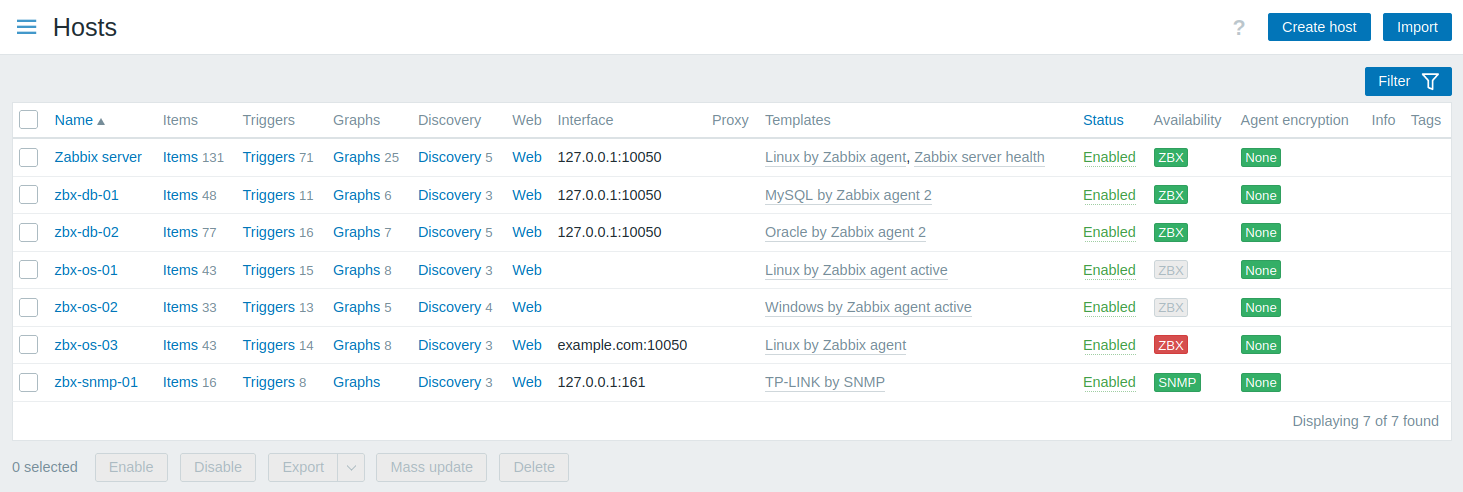
Datos mostrados:
| Columna | Descripción |
|---|---|
| Nombre | Nombre del host. Al hacer clic en el nombre del host, se abre el formulario de configuración. |
| Entidades (Métricas, Iniciadores, Gráficos, Descubrimiento, Web) | Al hacer clic en el nombre de la entidad, se mostrarán las métricas, iniciadores, etc. del equipo. El número de las entidades respectivas se muestra en gris. |
| Interfaz | Se muestra la interfaz principal del equipo. |
| Proxy | Se muestra el nombre del proxy si el equipo está controlado por un proxy. Esta columna solo se muestra si la opción de filtro Controlado por está configurada en 'Cualquiera' o 'Proxy'. |
| Plantillas | Se muestran las plantillas vinculadas al host. Si la plantilla vinculada contiene otras plantillas, estas se muestran entre paréntesis, separadas por una coma. Al hacer clic en el nombre de una plantilla, se abrirá su formulario de configuración. |
| Estado | Se muestra el estado del host: Habilitado o Deshabilitado. Si hace clic en el estado, puede cambiarlo. Un icono de llave inglesa naranja |
| Disponibilidad | Se muestra la disponibilidad del host por interfaz configurada. Los iconos de disponibilidad representan el estado actual de la interfaz del host en el servidor Zabbix. Por lo tanto, si deshabilita un host en el frontend, su disponibilidad se actualizará después de que el servidor Zabbix haya sincronizado los cambios de configuración. De manera similar, si habilita un host, su disponibilidad se actualizará después de que el servidor Zabbix haya sincronizado los cambios de configuración y haya sondeado el host. Los íconos de disponibilidad representan solo los tipos de interfaz (Agente, SNMP, IPMI, JMX) que están configurados. Al pasar el cursor sobre el ícono, se muestra una ventana emergente con una lista de todas las interfaces del mismo tipo con detalles, estado y errores. Para la interfaz del Agente, la ventana emergente muestra las interfaces (pasivas) y las comprobaciones activas. Si un equipo solo tiene comprobaciones activas, se muestra el icono de la interfaz del agente incluso si el equipo no tiene una interfaz del agente (pasiva) configurada. La columna está vacía para los equipos sin interfaces. El estado actual de todas las interfaces de un tipo se indica mediante el color del icono: Verde: todas las interfaces están disponibles; Amarillo: al menos una interfaz no está disponible y al menos una está disponible o es desconocida; Rojo: todas las interfaces no están disponibles; Gris: al menos una interfaz es desconocida, pero ninguna no está disponible. Para obtener más información sobre cómo el servidor Zabbix determina el estado "Desconocido", consulte Estado de interfaz desconocida. Disponibilidad de comprobaciones activas. Las comprobaciones activas también afectan la disponibilidad de la interfaz del host si al menos una comprobación activa está habilitada en el equipo. La disponibilidad de comprobaciones activas se cuenta para la disponibilidad total de la interfaz del agente, como se describió anteriormente. Por ejemplo, si un host tiene una interfaz de Agente (pasiva) que está disponible, pero las comprobaciones activas son desconocidas, la disponibilidad total de la interfaz de Agente se muestra en gris (desconocida). Nota: Desde Zabbix 6.4.12, hay dos excepciones para determinar la disponibilidad total de la interfaz de Agente: - si las comprobaciones activas están disponibles, pero al menos una interfaz de Agente (pasiva) es desconocida mientras que el equipo también tiene al menos una métrica que usa esta interfaz, la disponibilidad total de la interfaz de Agente se muestra en gris (desconocida); - si las comprobaciones activas están disponibles y todas las interfaces de Agente (pasivas) son desconocidas (y ninguna métrica usa esta interfaz), la disponibilidad total de la interfaz de Agente se muestra en verde (disponible). Para determinar la disponibilidad de las comprobaciones activas, se envían mensajes de latido en el hilo de comprobaciones activas del agente. La frecuencia de los mensajes de latido se controla mediante el parámetro HeartbeatFrequency en la configuración de Zabbix agent o agent 2 (valor predeterminado: 60 segundos, rango de 0 a 3600). Las comprobaciones activas se consideran no disponibles cuando el latido de la comprobación activa es más antiguo que 2 x HeartbeatFrequency segundos.Nota: Los agentes de Zabbix anteriores a la versión 6.2.x no envían latidos de comprobación activos, por lo que la disponibilidad de sus equipos sigue siendo desconocida. |
| Cifrado del agente | Se muestra el estado de cifrado de las conexiones al equipo: Ninguno: sin cifrado; PSK: utilizando una clave precompartida; Cert: utilizando un certificado. |
| Información | Se muestra la información de error (si la hay) relacionada con el host. |
| Tags | Tags del host con macros sin resolver. |
Para configurar un nuevo equipo, haga clic en el botón Crear equipo en la esquina superior derecha. Para importar un equipo desde un archivo YAML, XML o JSON, haga clic en el botón Importar en la esquina superior derecha.
Opciones de edición masiva
Los botones debajo de la lista ofrecen algunas opciones de edición masiva:
- Habilitar - cambia el estado del equipo a Monitoreado;
- Desactivar - cambia el estado del equipo a No monitoreado;
- Exportar: exporta los equipos a un archivo YAML, XML o JSON;
- Actualización masiva - actualizar varias propiedades para varios equipos a la vez;
- Eliminar: elimina los equipos.
Para utilizar estas opciones, marque las casillas de verificación delante de los respectivos equipos, luego haga clic en el botón requerido.
Usando el filtro
Puede utilizar el filtro para mostrar sólo los equipos que le interesan. Para mejorar el rendimiento de la búsqueda, los datos se buscan con macros sin resolver.
El ícono Filtro está disponible en la esquina superior derecha. Al hacer clic en él, se abrirá un filtro donde podrá especificar los criterios de filtrado deseados.
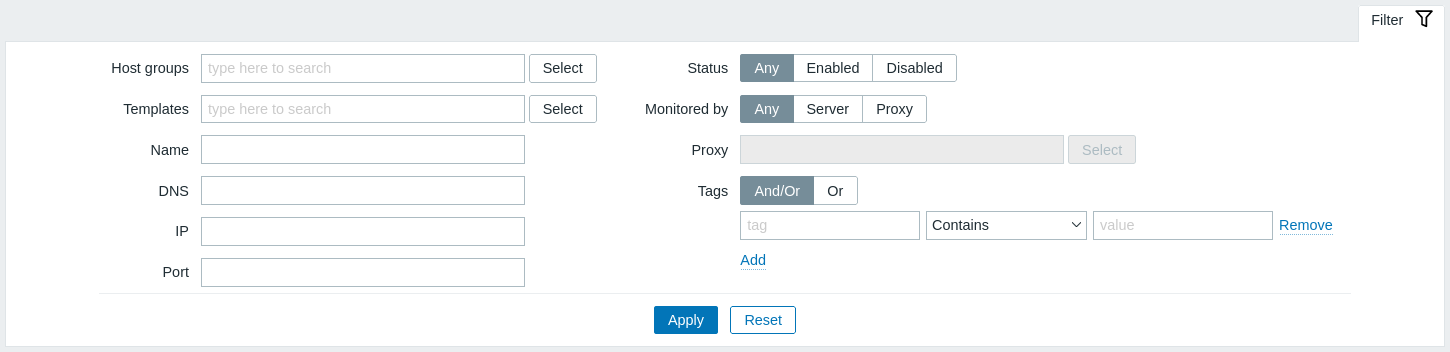
| Parámetro | Descripción |
|---|---|
| Grupos de equipos | Filtrar por uno o más grupos de equipos. Especificar un grupo de hosts principal selecciona implícitamente todos los grupos de equipos anidados. |
| Plantillas | Filtrar por plantillas vinculadas. |
| Nombre | Filtrar por nombre de equipo visible. |
| DNS | Filtrar por nombre DNS. |
| IP | Filtrar por dirección IP. |
| Puerto | Filtrar por número de puerto. |
| Estado | Filtrar por estado del equipo. |
| Monitoreado por | Filtrar equipos que son monitoreados solo por el servidor, solo por el proxy o ambos. |
| Proxy | Filtrar equipos que son monitoreados por el proxy especificado aquí. |
| Etiquetas | Filtrar por nombre y valor de etiqueta de equipo. Es posible incluir y excluir etiquetas y valores de etiquetas específicos. Se pueden establecer varias condiciones. La coincidencia de nombres de etiquetas siempre distingue entre mayúsculas y minúsculas. Hay varios operadores disponibles para cada condición: Existe: incluye los nombres de etiquetas especificados; Igual: incluye el nombres y valores de etiquetas especificados (distingue entre mayúsculas y minúsculas); Contiene: incluye los nombres de etiquetas especificados donde los valores de las etiquetas contienen la cadena ingresada (coincidencia de subcadena, no distingue entre mayúsculas y minúsculas); No existe - excluye los nombres de etiquetas especificados; No es igual - excluye los nombres y valores de etiquetas especificados (distingue entre mayúsculas y minúsculas); No contiene - excluye los nombres de etiquetas especificados donde los valores de etiqueta contienen la cadena ingresada (coincidencia de subcadena, no distingue entre mayúsculas y minúsculas). Hay dos tipos de cálculo para las condiciones: Y/O: se deben cumplir todas las condiciones, las condiciones que tienen el El mismo nombre de etiqueta se agrupará según la condición O; O: suficiente si se cumple una condición. |
Estado de interfaz desconocido
El servidor Zabbix muestra el estado "Desconocido" para una interfaz de equipo (Agente, SNMP, IPMI, JMX) en los siguientes casos:
- El equipo está deshabilitado.
- El equipo está configurado para ser monitoreado por un proxy, un proxy diferente o un servidor si anteriormente fue monitoreado por un proxy.
- El equipo está monitoreado por un proxy que parece estar fuera de línea (no se recibieron actualizaciones del proxy durante el intervalo máximo de latido: 1 hora).
- Todas las métricas del equipo con ese tipo de interfaz están deshabilitados.
- No se han configurado sondeadores para ese tipo de interfaz (por ejemplo, el parámetro de configuración del servidor
StartPollersoStartSNMPPollersestá configurado en0).
La disponibilidad de la interfaz se establece en "Desconocida" después de la sincronización de la caché de configuración del servidor Zabbix.
La disponibilidad de la interfaz (Disponible/No disponible) en los equipos monitoreados por servidores proxy se restaura después de la sincronización de la caché de configuración del servidor proxy.
Para obtener detalles sobre la inaccesibilidad de la interfaz del equipo, consulte Configuración de la interfaz del equipo inaccesible/no disponible.

